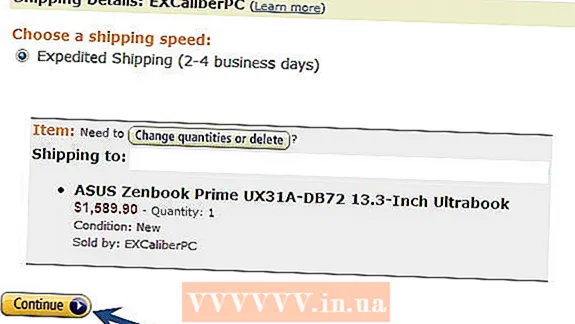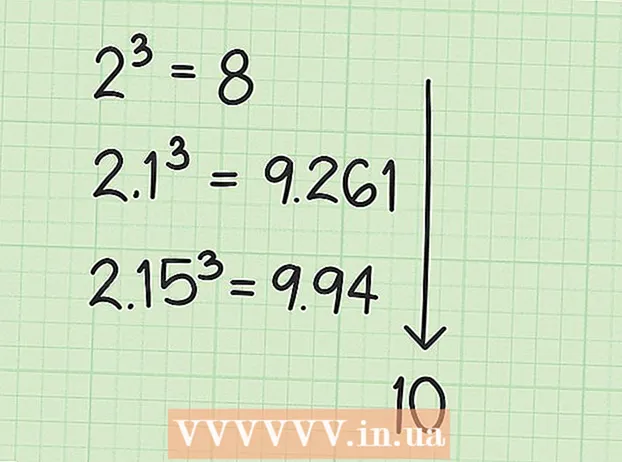May -Akda:
Tamara Smith
Petsa Ng Paglikha:
24 Enero 2021
I -Update Ang Petsa:
29 Hunyo 2024

Nilalaman
- Upang humakbang
- Bahagi 1 ng 3: Pagtingin sa paggamit ng imbakan
- Bahagi 2 ng 3: Pagtingin sa na-download na musika
- Bahagi 3 ng 3: Pagtingin sa na-download na mga app
- Mga Tip
Itinuturo sa iyo ng wikiHow na ito kung paano tingnan ang paggamit ng storage ng iyong iPhone at ang na-download na musika at mga app sa iyong iPhone.
Upang humakbang
Bahagi 1 ng 3: Pagtingin sa paggamit ng imbakan
 Buksan ang mga setting ng iyong iPhone. Ito ang kulay-abong icon ng gear sa home screen.
Buksan ang mga setting ng iyong iPhone. Ito ang kulay-abong icon ng gear sa home screen.  Mag-tap sa Pangkalahatan. Ito ay nasa tuktok ng pahina ng Mga Setting.
Mag-tap sa Pangkalahatan. Ito ay nasa tuktok ng pahina ng Mga Setting.  I-tap ang Storage at Paggamit ng iCloud. Mahahanap mo ang opsyong ito sa ilalim ng iyong screen kapag ang iyong Pangkalahatan bubukas.
I-tap ang Storage at Paggamit ng iCloud. Mahahanap mo ang opsyong ito sa ilalim ng iyong screen kapag ang iyong Pangkalahatan bubukas.  I-tap ang pamamahala ng Storage sa ilalim ng "Storage". Ito ang una Pamamahala ng imbakanpagpipilian sa pahina.
I-tap ang pamamahala ng Storage sa ilalim ng "Storage". Ito ang una Pamamahala ng imbakanpagpipilian sa pahina. - Ang ilalim na bahagi ng impormasyon ay tumutukoy sa iCloud. Ang mga pag-download mula sa iCloud ay hindi nakaimbak nang direkta sa iyong iPhone.
 I-browse ang iyong nai-save na impormasyon. Makikita mo rito ang isang listahan ng lahat ng mga app na kasalukuyang nasa iyong telepono. Sa kanang bahagi ng bawat app maaari mong makita ang dami ng puwang na kinakailangan nito (hal. 1 GB o 500 MB).
I-browse ang iyong nai-save na impormasyon. Makikita mo rito ang isang listahan ng lahat ng mga app na kasalukuyang nasa iyong telepono. Sa kanang bahagi ng bawat app maaari mong makita ang dami ng puwang na kinakailangan nito (hal. 1 GB o 500 MB). - Dahil walang folder ng Mga Pag-download para sa isang iPhone, ang lahat ng mga pag-download (halimbawa, mga dokumento) ay kinakalkula sa laki ng kanilang kaukulang app (halimbawa, ang mga kalakip sa Mga Mensahe ay nagbibigay ng kontribusyon sa puwang na kinukuha ng Mga Mensahe).
Bahagi 2 ng 3: Pagtingin sa na-download na musika
 Buksan ang musika mula sa iyong iPhone. Ito ang maraming kulay na icon ng tala ng musika sa isang puting background.
Buksan ang musika mula sa iyong iPhone. Ito ang maraming kulay na icon ng tala ng musika sa isang puting background.  Tapikin ang Na-download na Musika. Nasa itaas ito ng heading na "Kamakailang Naidagdag" sa pahina ng library.
Tapikin ang Na-download na Musika. Nasa itaas ito ng heading na "Kamakailang Naidagdag" sa pahina ng library. - Maaaring kailanganin mong mag-tap sa ibabang kaliwang sulok ng screen muna Library upang mag-tap
 Tapikin ang isang pagpipilian sa musika. Kabilang dito ang mga sumusunod:
Tapikin ang isang pagpipilian sa musika. Kabilang dito ang mga sumusunod: - Mga playlist
- Mga artista
- Mga Album
- Numero
 Mag-scroll pababa upang i-browse ang musikang iyong na-download. Ang lahat ng musika na kasalukuyang nasa hard drive ng iyong iPhone ay nakalista dito.
Mag-scroll pababa upang i-browse ang musikang iyong na-download. Ang lahat ng musika na kasalukuyang nasa hard drive ng iyong iPhone ay nakalista dito.
Bahagi 3 ng 3: Pagtingin sa na-download na mga app
 Buksan ang App Store ng iyong iPhone. Ito ay ang puting "A" sa isang ilaw na asul na background.
Buksan ang App Store ng iyong iPhone. Ito ay ang puting "A" sa isang ilaw na asul na background.  I-tap ang Mga Update. Ang pagpipiliang ito ay matatagpuan sa ibabang kanang sulok ng screen.
I-tap ang Mga Update. Ang pagpipiliang ito ay matatagpuan sa ibabang kanang sulok ng screen.  I-tap ang Nabili. Ito ay nasa tuktok ng screen.
I-tap ang Nabili. Ito ay nasa tuktok ng screen.  I-tap ang Aking Mga Pagbili.
I-tap ang Aking Mga Pagbili. Tingnan ang iyong na-download na mga app. Anumang app na may BUKSAN sa kanan nito ay kasalukuyang nasa iyong telepono, habang ang mga app na may ulap at isang pababang nakatuon na arrow sa tabi nila ay naunang na-download na mga app na wala ka na sa iyong telepono.
Tingnan ang iyong na-download na mga app. Anumang app na may BUKSAN sa kanan nito ay kasalukuyang nasa iyong telepono, habang ang mga app na may ulap at isang pababang nakatuon na arrow sa tabi nila ay naunang na-download na mga app na wala ka na sa iyong telepono. - Maaari mo ring pindutin Wala sa teleponong ito sa tuktok ng pahinang ito upang matingnan ang mga app na wala sa iyong telepono at na dati mong binili (o na-download).
Mga Tip
- Walang opisyal na folder na may "Mga Pag-download" sa iyong iPhone.